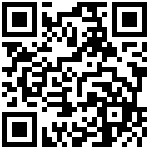2.设备管理
管理员可以在“设备管理”模块,操作添加人行/车行设备、设备删除、设备重命名、查看设备状态。
本文档主要内容:
2.1 设备添加与删除
2.2 设备网络配置
2.3 设备详情管理
2.1 设备添加
管理员可以通过设备管理页面右下角“+”按钮进入登记设备页面,进行扫码添加设备和手动录入设备;也可通过微信“扫一扫”功能扫描设备开机页面的二维码进行添加设备。
添加设备支持“手动添加”和“扫码添加”两种方式,可任选其一。
2.1.1小程序扫码添加设备(推荐)
管理员通过微信“扫一扫”或设备管理的“扫码添加设备”扫一扫设备标签或开机上的二维码,即可进行设备添加。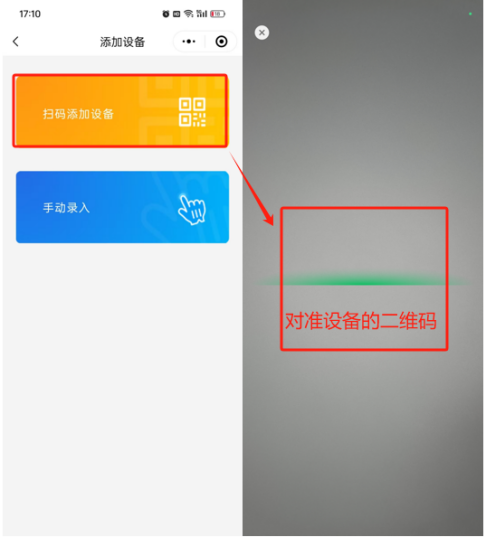
注意:
1.相同一台门禁设备仅能在一个团队下添加使用;
2.不支持wifi功能的门禁设备,需要自行对设备进行配网设置。
2.1.2手动录入设备
管理员通过设备管理的“手动录入”人工输入设备标签或设备web页面的SN,即可进行设备添加。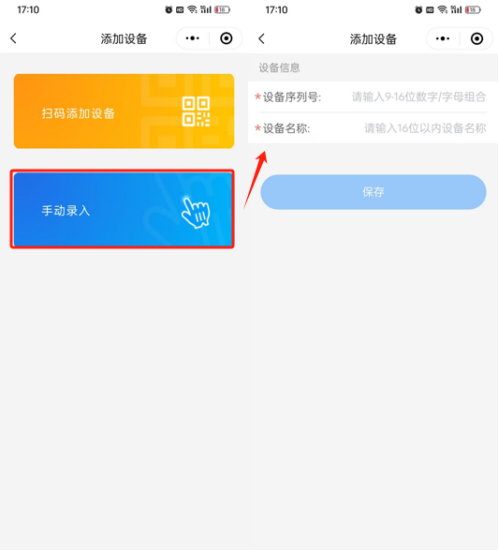
注意:
1.相同一台门禁设备仅能在一个团队下添加使用;
2.获取设备的SN可以通过设备上贴的标签或设备web页面。
2.1.3删除设备
当管理员需要对添加的设备进行删除操作,管理员在设备列表页面,单点需要删除的设备,进入管理页面,点击“仅删除设备”或“删除并重置”。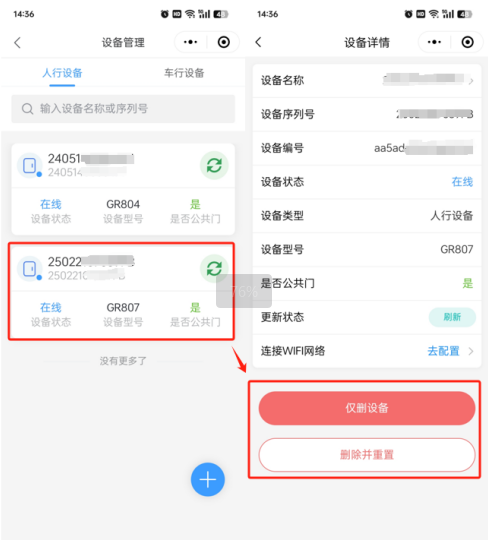
注意:
1.删除设备有两种模式,一个是仅删除设备,一个是删除设备并恢复设备出厂模式。
2.设备删除完成,无法通过小程序进行管理,请谨慎操作。
2.2设备网络配置
管理员通过微信“扫一扫”的对准门禁设备上开机后弹出的二维码,进行添加成功,添加完成会对设备网络进行判断,如果设备支持WiFi功能,离线时会弹框引导通过手机连接的WiFi网络同步给到设备进行配网。
也可以对设备列表中离线的设备,点击设备进入管理页面,点“网络配置”同步当前手机连接的WiFi网络给到设备配网。
步骤1:在弹框配置WiFi密码页面,输入当前手机连接的WiFi密码,下一步会在手机页面生成一个网络二维码,将二维码对准门禁设备的摄像头,即可配对网络。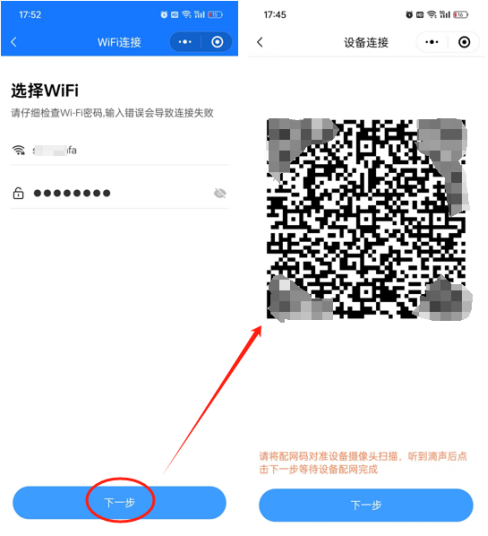
步骤2:将二维码对准门禁设备的摄像头,读取二维码和连接成功设备会播报对应提示语。
注意:同步手机wifi的网络给到门禁设备,需要设备支持。
2.3 设备详情管理
1.进入“设备管理”模块,页面展示已添加的设备列表,并对设备基础信息、当前在线/离线状态进行展示;
2.点击列表右侧的“刷新”图标,可对设备在离线状态进行刷新;
3.点击某一个设备,可以查看设备的详情,包含:设备信息、网络配置、删除设备。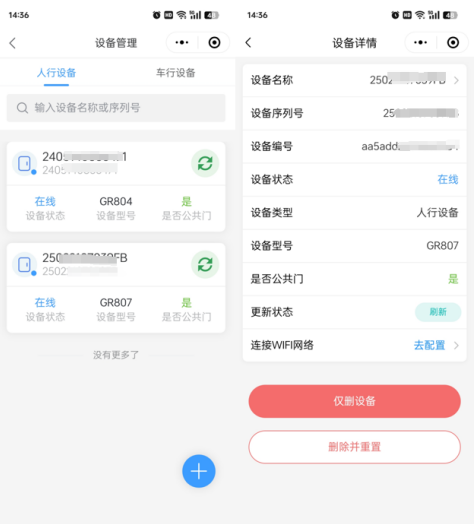
最后编辑:邻好互联 更新时间:2025-06-12 18:14